Resimden obje silmek zor mu? Şimdi Photoshop’un en zevkli aracını öğreneceğiz. Vanishing Point!
Başka grafik programlarında olmayan bir araçtır bu. En büyük özelliği ise resimden cisim kaybetmektir.
İlk olarak Ronaldinho ve Nesta’nın olduğu resmimizi açıyoruz. Burada yerde kayan oyuncuyu kaybetmeye çalışacağız.
Resmimizi açtıktan sonra sağ panelden background alıp sürükleyip resimdeki karenin üstüne getirip bırakıyoruz. Şimdi bacgroundumuz iki tane oldu. Layer’ı çoğaltmış olduk.
Daha sonra vanishing pointi açıyoruz.
Filter > Vanishing Point
Create Plane butonuna tıklıyoruz (c’ye bassanız da olur) ve resmi kaplıyacak şekilde kare çiziyoruz. Yanlış yaparsanız esc’ye basmayın Vanishing Point’ten çıkar…. Başka butona basarsanız iptal edersiniz.

Sonra sol paneldeki Stamp Tool u kullanarak (kısayol “s” tuşu) resimde yerdeki oyuncuyu silmek için mousemizi çimlerin üzerine getirim ALT tuşuna basarak o bölgeyi kopyalamış oluyorsunuz.Sonra futbolcunun üzerine gelerek mouse’yi üzerinde dolaştırıyoruz… Ama yukarıdaki panelde diameter’i ne kadar küçük seçersek o kadar ayrıntılı olur.
Kırmızı dairenin içindeki yeşil noktadan kopyalıyor ve mousemizin götürdüğü yere yapıtşırıyor olay bundan ibaret.
Yuvarlak daireler şeklinde bu şekilde yapıyoruz.Ne kadar göze batan yer olacaksada merak etmeyin onlarıda halledicez..
Yukarıdaki gibi futbolcu yavaş yavaş ortadan kalkıyor.
Daha sonra adamın ayağının deydiği mastercard yazısını zoom yaparak yaklaşıp diameteri küçülterek aynı işlemi yapıyoruz. Nerden daha uygun olacaksa oradan alıyoruz.

Kabaca yaptıktan sonra ayrıntıya geçiyoruz.

Soldaki M harfinden uygun alanı ALT tuşuna basıp alıyoruz ve t harfinin daha da gerçekçi olmasını sağlıyoruz. Ordan alıp oraya yapıştırıyoruz yani.
Gördüğünüz gibi diğerleri gibi yapmış olduk..Ve şimdi önemli bir kısıma geçiyoruz…
Yukarıdaki panelimizde görünen Heal kısmında Luminance ‘yi seçerek ve de Diameter‘i arttırarak çimler üzerinde gözümüzün rahat edeceği şekilde bir bütünlük oluşturuyouz.. Yani bu araç kopyalanan - yapıştırılacak alan arasında yumuşak geçiş ve düzenleme yapıyor.
Ve sonuç :


